Raporty – wystawianie dokumentu KP
Medfile® pozwala lekarzom oraz wszystkim pracownikom medycznym na komfortową pracę w programie idealnym do prowadzenia dokumentacji medycznej.
Program jest niezwykle intuicyjny oraz posiada wiele funkcji, które ułatwiają pracę.
Jedną z nich, jest właśnie możliwość wystawiania dokumentów KP.
Dokumenty KP znacznie przyśpieszają pracę specjalistom, a dzięki możliwości ich edycji, wydruku, czy usuwania, stają się jeszcze przyjemniejsze w użytkowaniu.
Wystawiaj dokumenty KP w Medfile®.
Elektroniczna Dokumentacja Medyczna posiada cały wachlarz zalet zarówno dla lekarzy, jak i pacjentów.
Z perspektywy zakładki „Moje konto”, wchodzimy do zakładki „Raporty”.
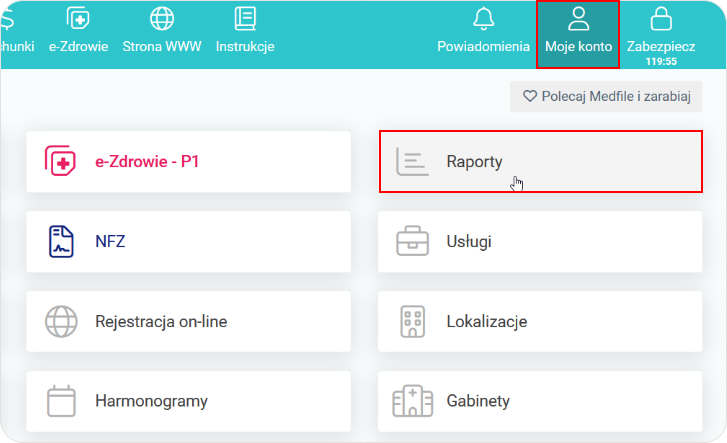
Z listy dostępnych raportów, klikamy na „Rejestr KP/KW”.
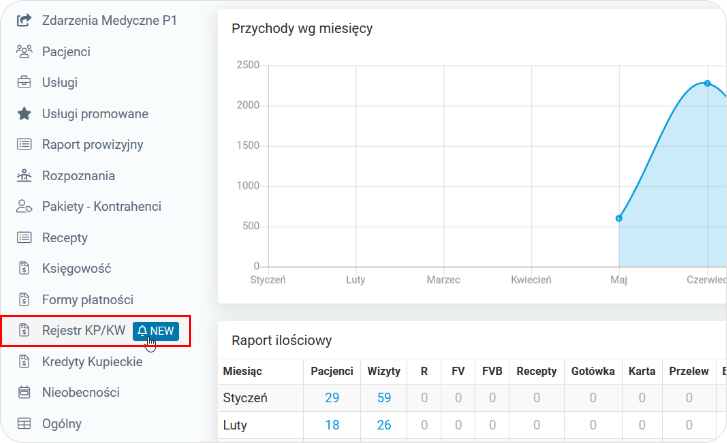
Naciskamy na „Dodaj KP”.
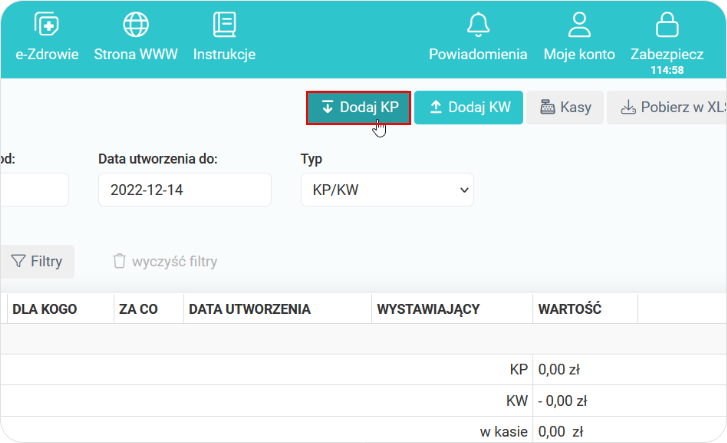
- Otwiera nam się karta z możliwością stworzenia nowego dokumentu KP,
- Wybieramy odpowiednie parametry: kasę, dla kogo oraz za co tworzymy dokument, a następnie wpisujemy odpowiednią kwotę,
- Naciskamy na zapisz, aby zatwierdzić dokument.
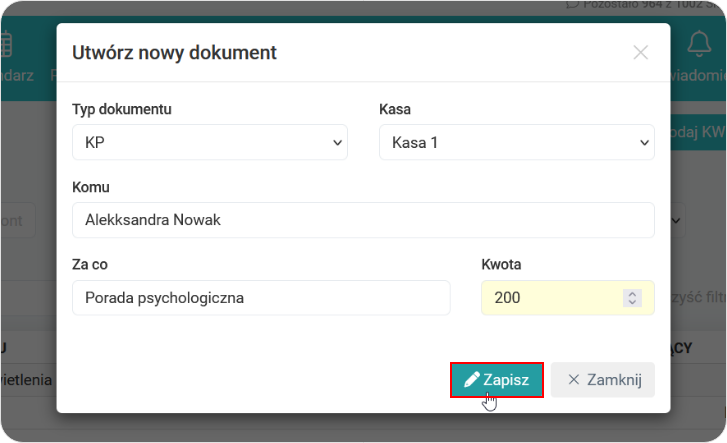
- Po poprawnym zapisaniu dokumentu przez program, wyświetli się komunikat „Płatność została dodana”,
- Poniżej widnieją wszystkie najważniejsze informacje o wprowadzonym przez nas przed chwilą dokumencie KP.
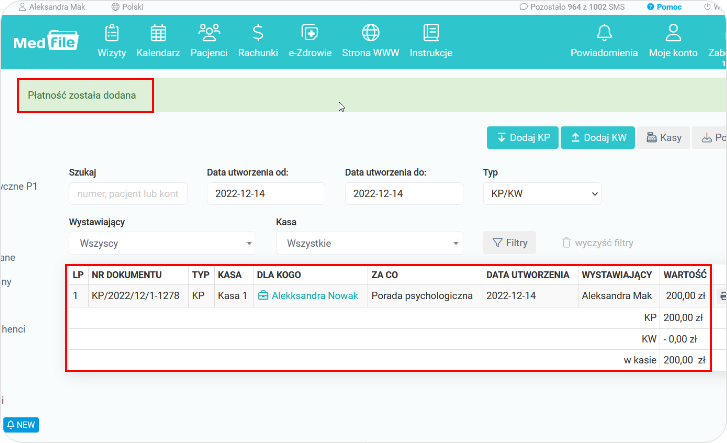
- Każdorazowo dokument możemy wydrukować lub sprawdzić jak by wyglądał na wydruku,
- W tym celu, klikamy na ikonkę „Drukuj”.
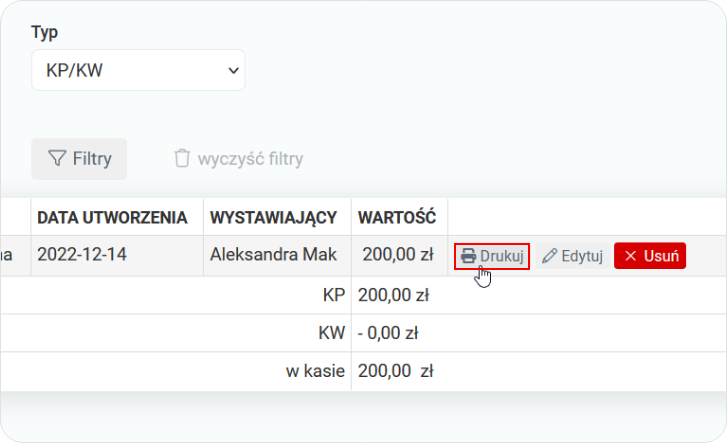
Wyświetli nam się podgląd wydruku dokumentu KP, który z tej perspektywy możemy wydrukować.
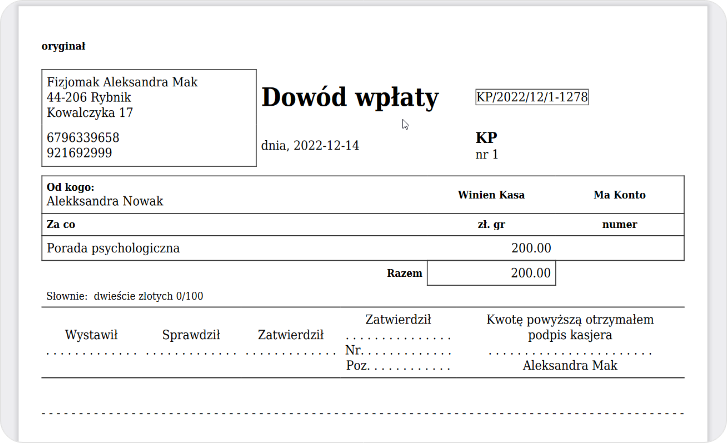
- Każdorazowo dokument KP, możemy również edytować,
- W tym celu klikamy ikonkę „Edytuj” przy odpowiednim dokumencie.
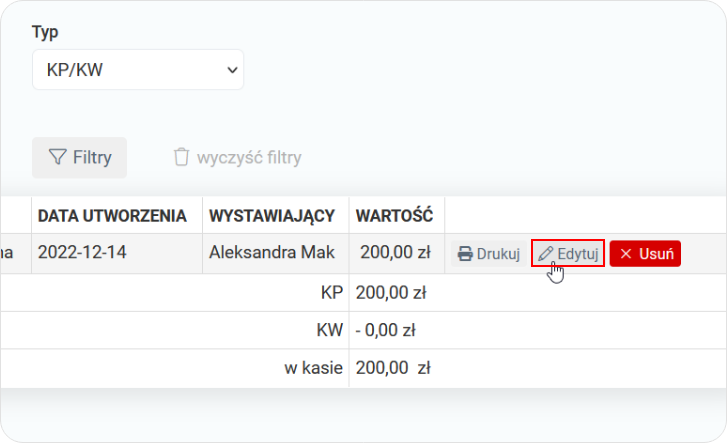
- Ponownie wyświetli nam się karta, gdzie możemy wprowadzić zmiany we wszystkich polach,
- Po wprowadzeniu poprawek, klikamy przycisk „Zapisz”.
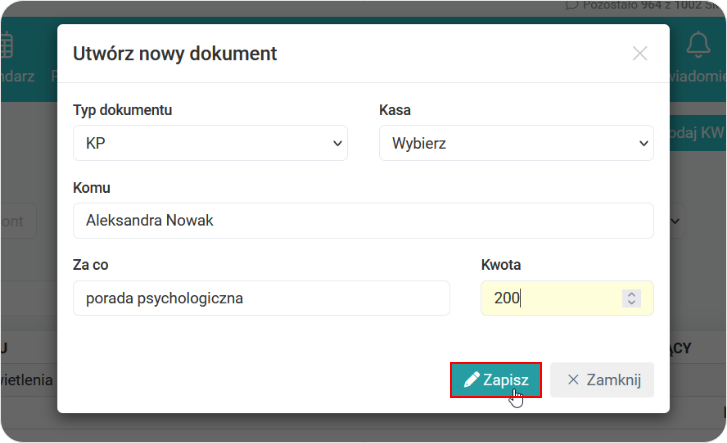
- Każdy dokument KP, możemy również usunąć,
- W tym celu, klikamy na przycisk „Usuń”.
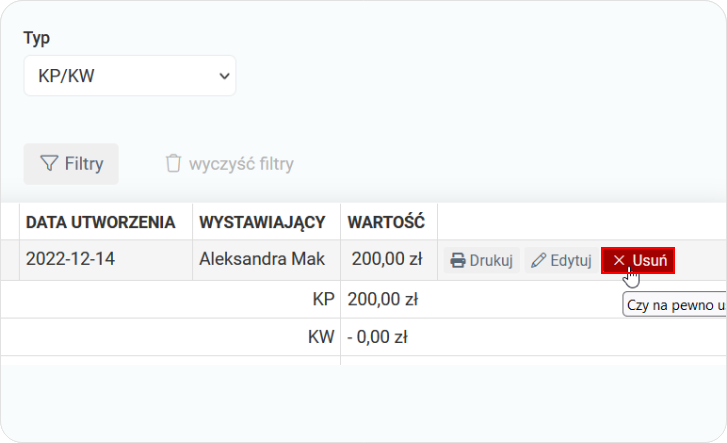
- Wyświetli nam się komunikat, który prosi o potwierdzenie, czy na pewno chcemy usunąć dokument KP,
- Jeżeli jesteśmy pewni klikamy na przycisk „Potwierdzam”.
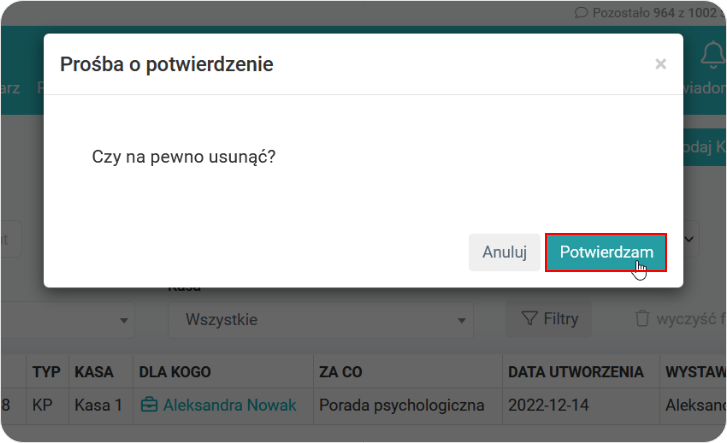
Z Medfile® praca w gabinecie staje się znacznie szybsza.
Skorzystaj z funkcji wystawiania dokumentów KP i jeszcze bardziej usprawnij swoją działalności.
Dzięki możliwości dodawania, edytowania, weryfikowania oraz usuwania dokumentów KP, możesz znacznie poprawić komfort Twojej pracy w programie.
Wystawiaj dokumenty KP w programie.
Korzystaj z ogromu możliwości, jakie oferuje Medfile®.
Program zgodny z RODO.
Najczęściej zadawane pytania
Tak, zgodnie z obowiązującymi przepisami prawa.
Wchodzimy w „Moje konto” i klikamy w „Raporty”. Możemy wybrać raport ogólny dla całego gabinetu lub dla wybranego gabinetu/specjalisty.
Wchodzimy w zakładki „Moje konto” — „Raporty” — „Księgowość”. Usunięty dokument będzie dalej znajdował się w tabeli. Wystarczy kliknąć ikonę „Filtry” i wybrać pozycję „Usunięte”.
Wchodzimy w zakładkę „Moje konto”. Po prawej stronie wchodzimy w zakładkę „Raporty”. Następnie po lewej stronie klikamy w zakładkę „Raport prowizyjny”. Wybieramy zakres czasu raportu, specjalistę i generujemy raport za pomocą przycisku „generuj raport”.
Oczywiście, wchodzimy do zakładki „Moje konto” — „Raporty” — „Raport prowizyjny”. Uzupełniamy dane i klikamy w przycisk „Pobierz raport do Excel”.






































 ENG
ENG




 Zaloguj się
Zaloguj się

 Zwiń menu
Zwiń menu
 Załóż darmowe konto
Załóż darmowe konto 














 Pobierz ulotkę
Pobierz ulotkę
